Cómo revertir a la versión anterior de Windows después de una actualización
Microsoft Windows 10 Solución De Problemas / / March 18, 2020
Ultima actualización en

Si tiene problemas con la nueva versión de Windows 10 y las cosas no funcionan correctamente, puede volver a la versión anterior.
Dado que muchas personas están teniendo problemas desde el último ciclo de actualización con Actualización de abril de Windows 10 1803, pensamos que tiene sentido revisar cómo retroceder a la versión anterior de Windows donde las cosas funcionaban para usted. La capacidad de deshacer ha sido parte de Windows 10 desde que se lanzó por primera vez en 2015. En ese momento, muchos usuarios necesitaban deshacer Windows 10 a Windows 7 u 8.1 - Entonces, aunque puede ser raro, es valioso saber cómo volver a una versión anterior.
Deshacer Windows 10 a la versión anterior
Para comenzar, dirígete a Configuración> Actualización y seguridad> Recuperación o simplemente usa el atajo de teclado Tecla de Windows + I. Haga clic en el botón "Comenzar" en la sección "Volver a la versión anterior de Windows 10".
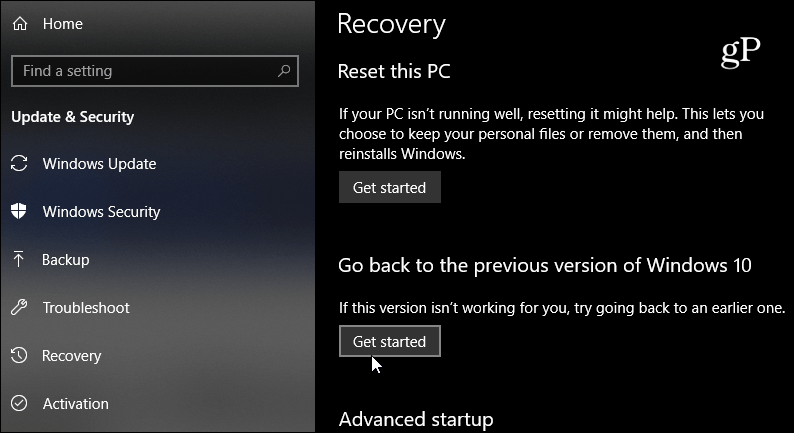
Espere unos momentos mientras Windows recopila los datos que necesita, y luego deberá elegir la razón por la que está retrocediendo. También puede incluir problemas específicos que tenga con la nueva compilación.
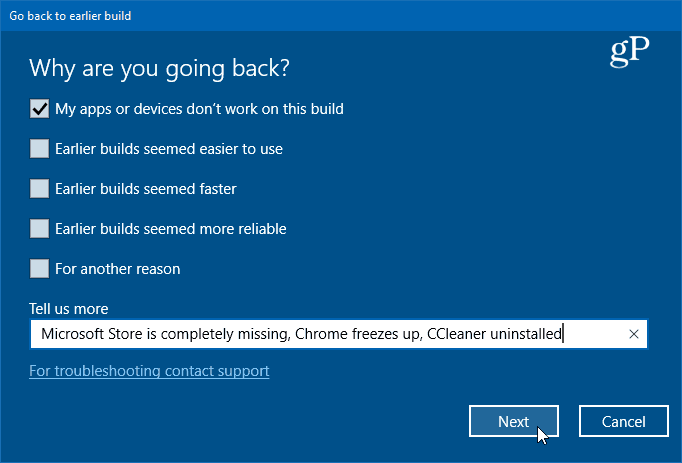
El resto del proceso es solo cuestión de hacer clic en algunas pantallas del asistente. Primero, le ofrecerá probar primero las Actualizaciones de Windows. Luego, enumerará las cosas que necesita saber, como la necesidad de reinstalar algunas aplicaciones y los cambios de configuración deberán reconfigurarse. Le indicará que tenga una copia de seguridad de los datos importantes y que se asegure de conocer sus credenciales de inicio de sesión.
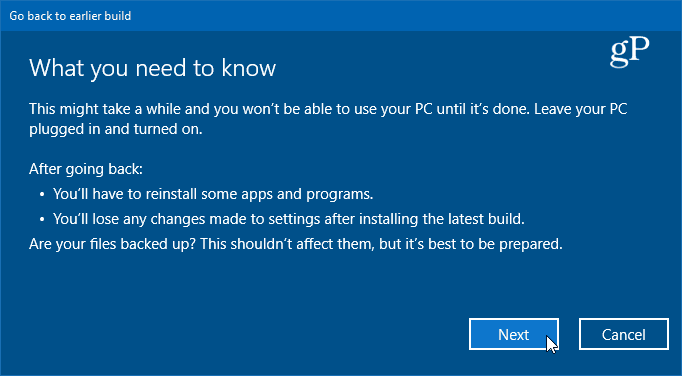
Cuando comience la restauración, recibirá una serie de mensajes del sistema que le permitirán conocer el progreso de la reversión y su sistema se reiniciará varias veces durante el proceso. La cantidad de tiempo que toma variará dependiendo de su sistema. Una vez que finalice la reversión e inicies sesión, deberás realizar algunas tareas de limpieza, pero al menos tendrás una versión funcional de Windows 10 nuevamente.
Microsoft está tratando a Windows 10 como un servicio, y las actualizaciones y las principales actualizaciones de funciones están ocurriendo a un ritmo rápido. Actualmente, la compañía se encuentra en un ciclo de dos actualizaciones de características principales cada año. Uno en la primavera y otro en el otoño. Y el proceso aún no se ha perfeccionado, lo cual fue bastante evidente con este último Actualización de abril de 2018. Si tiene su sistema configurado para Actualizaciones automáticas, es posible que su PC se haya actualizado a la próxima versión y que las cosas simplemente no funcionen. Lo bueno es que la compañía ha incluido la opción Rollback, por lo que puede volver a la versión que estaba funcionando.
Tenga en cuenta que puede evitar que su PC se actualice cambiando algunas configuraciones. Para más información sobre eso, lea nuestro artículo sobre cómo retrasar o diferir las actualizaciones de características de Windows 10. Si está ejecutando Windows 10 Pro, puede retrasarlos hasta por un año completo mientras obtiene los parches de seguridad críticos para su sistema. Si está ejecutando Windows 10 Home, también puede bloquear completamente la actualización.



